Bermain dengan Photoshop memang menyenangkan, karena banyak
kemungkinan yang bisa merubah foto menjadi lebih cantik, lebih kurus,
lebih gemuk juga tentunya. Dan banyak lagi yang bisa anda pelajari
disini. Contoh kali ini saya mencari foto siapa yang gemuk ? untuk
Tutorial ini. Pilihan saya jatuh kepada Oky Lukman, yang saya dapatkan
dari browsing di Paman Google. Sangat mudah.

Pertama anda cari foto yang akan dikuruskan, mungkin pacar, adik, saudara anda yang ada dikomputer.
Klik File> Open
Setelah file anda buka, Filter> Liquify
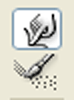
Tool ini yang saya pakai di Tutorial ini, yang atas adalah Forward Warp Tool atau klik “W” Tool ini yang berfungsi untuk menarik kedalam atau keluar, atau berarti mengkuruskan atau menggemukkan dengan mengarahkan lingkatan ketempat yang akan diubah.
Tool dibawah Forward Warp Tool adalah Reconstract Tool atau bisa klik “R” aja. Tool ini berfungsi mengembalikan seperti semua atau sama dengan Undo. Anda hanya mengarahkan ketempat yang akan dikembalikan seperti semula dan sambil menekan mouse kiri, digerakkan seperti menhapus.
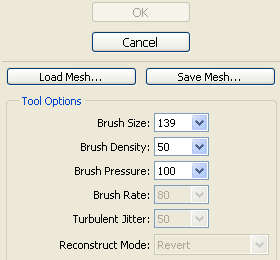
Atur Brush Size, kalau areanya kecil ubah nilainya lebih kecil. Kalau area lebih besar sebaliknya. Nilai diatas saya pakai untuk pinggangnya. Tetapi nilai itu tergantung dari resolusi foto.
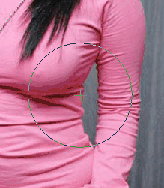
Titik tengah Forward Warp Tool arahkan ditepi yang akan diubah. Kemudian tarik kedalam atau pada gambar tarik kekiri.
Yang lain ubah sendiri seperti cara diatas, memang perlu latihan sampai sudah sesuai klik OK untuk finish.

Oky Lukman lebih kurus
Pertama anda cari foto yang akan dikuruskan, mungkin pacar, adik, saudara anda yang ada dikomputer.
Klik File> Open
Setelah file anda buka, Filter> Liquify
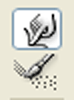
Tool ini yang saya pakai di Tutorial ini, yang atas adalah Forward Warp Tool atau klik “W” Tool ini yang berfungsi untuk menarik kedalam atau keluar, atau berarti mengkuruskan atau menggemukkan dengan mengarahkan lingkatan ketempat yang akan diubah.
Tool dibawah Forward Warp Tool adalah Reconstract Tool atau bisa klik “R” aja. Tool ini berfungsi mengembalikan seperti semua atau sama dengan Undo. Anda hanya mengarahkan ketempat yang akan dikembalikan seperti semula dan sambil menekan mouse kiri, digerakkan seperti menhapus.
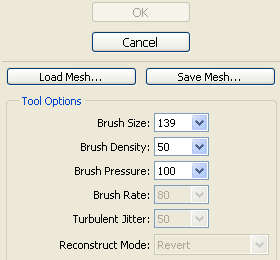
Atur Brush Size, kalau areanya kecil ubah nilainya lebih kecil. Kalau area lebih besar sebaliknya. Nilai diatas saya pakai untuk pinggangnya. Tetapi nilai itu tergantung dari resolusi foto.
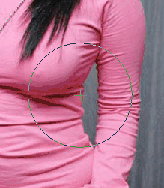
Titik tengah Forward Warp Tool arahkan ditepi yang akan diubah. Kemudian tarik kedalam atau pada gambar tarik kekiri.
Yang lain ubah sendiri seperti cara diatas, memang perlu latihan sampai sudah sesuai klik OK untuk finish.
0 komentar:
Posting Komentar